Einrichten von B2B Marketing Analytics
Lernziele
Nachdem Sie diese Lektion abgeschlossen haben, sind Sie in der Lage, die folgenden Aufgaben auszuführen:
- Prüfen des bestätigten Salesforce-Pardot-Konnektors
- Einrichten von B2B Marketing Analytics
Get Cloudy ist beinahe startklar, um mit der Erkundung seiner Daten zu beginnen. Das Unternehmen möchte die am besten abschneidenden Kampagnen bestimmen, um die Konvertierungsrate zu erhöhen und Geschäftsabschlüsse zu beschleunigen. Leung hat noch ein paar Schritte vor sich!
Bestätigen des Konnektors
Get Cloudy verwendet bereits einen bestätigten Salesforce-Pardot-Konnektor. Aber sehen wir uns an, wie sie die Version eines Konnektors bestätigt und verifiziert.
Um die von ihr verwendete Lizenz zu überprüfen, wechselt sie zu Salesforce-Setup | Firmeninformationen | Feld "Berechtigungssatz-Lizenz". Um sicherzustellen, dass sie alle neuesten Erkenntnisse gewinnt, installiert sie die neueste Version von B2B Marketing Analytics und migriert alle Anpassungen, die vor dem 11. Februar 2019 erstellt wurden.
Leung ist jetzt bereit, ihre Organisation auf die Arbeit mit CRM Analytics vorzubereiten. Dies erfolgt in der Anwendung "Marketing-Setup". Unter "Setup" sucht sie nach "B2B" und wählt unter der Überschrift "B2B Marketing Analytics" die Option Erste Schritte aus.

Der Setup-Bildschirm führt sie durch den Prozess der Verwaltung von Zuweisungen, Aktivierung von Analytics und anderer Einstellungen.

Leung ist bereit, Benutzern, die Zugriff auf B2B Marketing Analytics-Anwendungen benötigen, die richtige Berechtigungssatz-Lizenz zuzuweisen. Um Benutzern die Berechtigungssatz-Lizenz zuzuweisen, muss sie diese lediglich dem Konnektor- oder Integrationsbenutzer zuordnen.
- Klicken Sie auf der Seite "Berechtigungssätze" auf Zuweisungen verwalten.
- Klicken Sie auf Zuweisungen verwalten und weisen Sie den Berechtigungssatz dem Konnektor- oder Integrationsbenutzer zu.
Als Nächstes aktiviert sie CRM Analytics.
- Klicken Sie auf der Seite "Setup" unter dem Schritt "CRM Analytics aktivieren" auf Setup von CRM Analytics öffnen.
- Klicken Sie auf CRM Analytics aktivieren.
Leung muss auch die Analytics-Vorlagen und Datensynchronisierung aktivieren.
- Klicken Sie auf der Seite des Setup-Assistenten auf Analytics-Einstellungen öffnen.
- Wählen Sie Datensynchronisierung und Verbindungen aktivieren aus.
- Klicken Sie auf Speichern.
Es wird dringend empfohlen, regelmäßige Datensynchronisierungen einzuplanen. Sie sollte die Datensynchronisierung für jede Verbindung planen, wobei alle Objekte im Rahmen der Verbindung zum angegebenen Zeitpunkt synchronisiert werden, und nicht jedes einzelne Objekt. Um optimale Ergebnisse zu erzielen, plant sie ihre künftigen Datensynchronisierungsvorgänge in CRM Analytics Studio. Schauen wir uns an, wie sie das macht.
- Klicken Sie in CRM Analytics auf Daten-Manager.
- Klicken Sie auf die Registerkarte Verbinden. Auf dieser Registerkarte wird eine Liste der Objekte angezeigt, die für die Synchronisierung aktiviert wurden, und zwar nach Verbindung geordnet. Wenn sie aus irgendeinem Grund die Registerkarte "Verbinden" nicht anzeigen konnte, muss die Datensynchronisierung in ihrer Organisation aktiviert werden. Weitere Informationen finden Sie im Abschnitt "Ressourcen" im Dokument "Aktivieren der Datensynchronisierung und von Verbindungen".
- Klicken Sie neben der zu planenden Verbindung auf
 und wählen Sie Planen aus.
und wählen Sie Planen aus.
- Wählen Sie die Uhrzeit für die Ausführung des Rezepts nach Minute, Stunde, Woche oder Monat. CRM Analytics führt Datensynchronisierungen entsprechend der Zeitzone des Benutzers durch, der den Zeitplan festgelegt hat.
- Wenn das Rezept nach Minute oder Stunde ausgeführt werden soll, wählen Sie Aufnahme in Warteschlange zu einem bestimmten Zeitpunkt beenden aus, damit das Rezept beispielsweise nicht außerhalb der Geschäftszeiten ausgeführt wird.
- Klicken Sie auf Speichern.
Wir haben's geschafft! Es ist endlich an der Zeit, eine B2B Marketing Analytics-Anwendung zu erstellen. Leung (und ihre Berater) nutzen dazu CRM Analytics Studio.
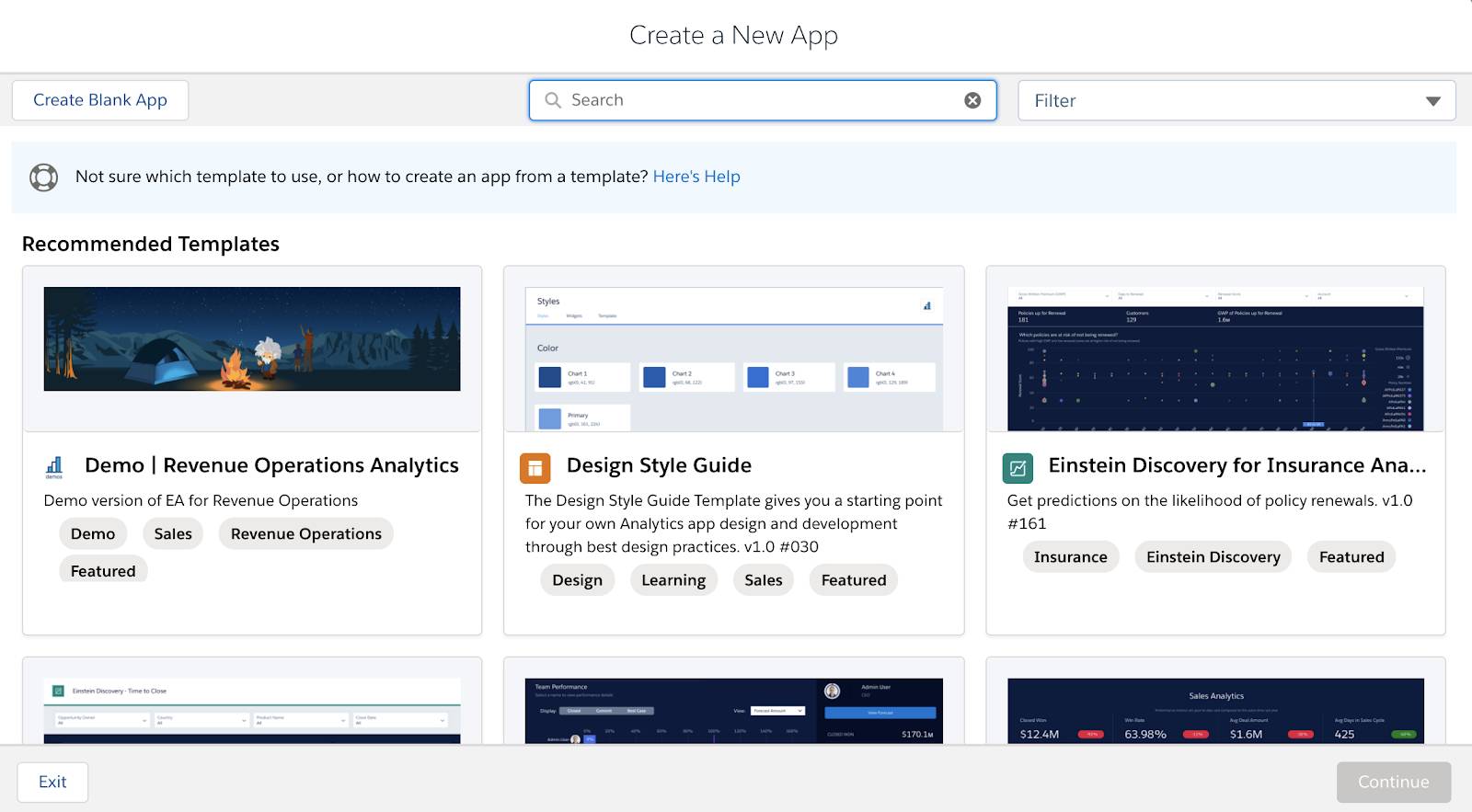
- Öffnen Sie in Salesforce den App Launcher und wählen Sie CRM Analytics Studio aus.
- Klicken Sie auf Erstellen und wählen Sie dann Anwendung aus.
- Klicken Sie auf In Vorlage starten, und wählen Sie B2B Marketing Analytics aus.
- Folgen Sie den Aufforderungen während des Setups und wählen Sie, ob Sie eines der optionalen Dashboards oder Datensets aktivieren möchten.
- Klicken Sie auf Fertig.
Leung kann die Konfiguration ihrer Anwendung jederzeit ändern. Bei diesem Vorgang wird die aktuelle Konfiguration überschrieben, daher sollten Sie sich vorher mit diesen Vorbehalten vertraut machen. Wenn alles gut aussieht, klickt sie auf der Symbolleiste auf den Link Anwendung neu konfigurieren.

Das war's im Prinzip schon! Daten fließen in ihre Anwendung und sie kann im Handumdrehen damit beginnen, sie zu analysieren und Berichte zu erstellen.
Ressourcen
- Salesforce-Hilfe: Aktivieren der Datensynchronisierung und von Verbindungen
- Salesforce-Hilfe: Grundlegendes zum Verhalten beim Aktivieren der Replikation
- Salesforce-Hilfe: Planen, Ausführen und Überwachen der Datensynchronisierung
- Salesforce-Hilfe: Verbinden von Pardot und Salesforce
- Salesforce-Hilfe: Aktivieren von Analytics und Erstellen von Berechtigungssätzen
- Salesforce-Hilfe: Neukonfigurieren von B2B Marketing Analytics
- Salesforce-Hilfe: Aktualisieren der B2B Marketing Analytics-Vorlage
